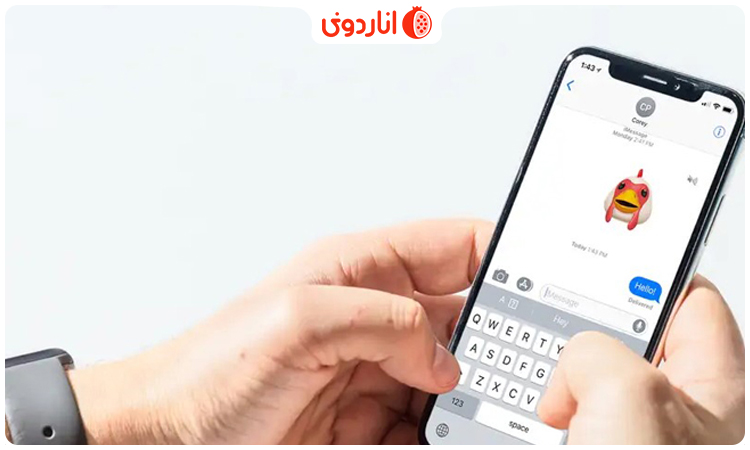همیشه اولین موردی که در زمان ارسال پیام از طریق آیمسیج به چشم میخورد، پروفایل مخاطب است. اپل شریطی فراهم کرده که کاربران میتوانند پروفایل خود را با استفاده از تصویر دلخواه سفارشی کنند. شما هم برای آشنایی با نحوه شخصی سازی پروفایل آیمسیج در آیفون و آیپد، با انارمگ همراه باشید. اناردونی بهترین مرکز دانلود برنامه ایرانی برای ایفون در خدمت شماست.
شخصی سازی نمایه آیمسیج در آیفون و آیپد
با انتشار این ویژگی، زمانی که شما نام و تصویر پروفایل آیمسیج خود را شخصیسازی میکنید، برای تمامی مخاطبان پیامی ارسال خواهد شد تا اطلاعات تماس شما را آپدیت کنند و بدین ترتیب، نام و تصویر تنظیم شده برای آنها نیز نمایش داده میشود. همچنین در این مقاله درباره حل مشکل آی مسیج iMessage آیفون بیشتر بخوانید.
نحوه تنظیم نام نمایشی برای پروفایل آیمسیج
- برنامه Messages را در دستگاه اجرا کنید.
- روی آیکن سه نقطه واقع در گوشه بالا و سمت چپ صفحه کلیک کنید.
- Set Up Name & Photo را انتخاب کنید.
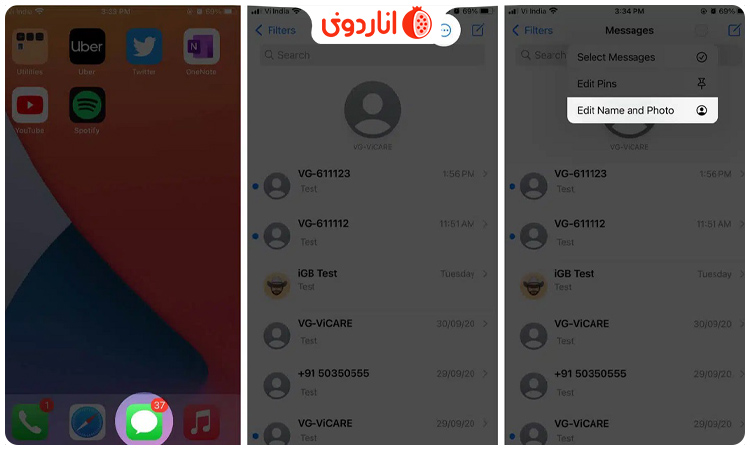
- گزینه Name & Photo Sharing را روشن کنید.
- پس از ضربه روی Name، اسم خود را در فیلد متنی ادیت کنید و در نهایت Done را بزنید.
- برای دسترسی به ویژگی مذکور از طریق تنظیمات آیفون به روش زیر عمل کنید:
- پس از ورود به تنظیمات و Apps، روی Messages کلیک کرده و Share Name and Photo را انتخاب کنید. در نهایت روی Continue ضربه بزنید.
حالا شما در صفحه مربوط به ادیت Name and Photo پروفایل خود هستید، هر ویرایش دلخواهی را انجام دهید. درباره مدیریت حافظه ذخیره سازی آی مسیج بیشتر بدانید.
چگونگی تنظیم مموجی و انیموجی برای تصویر پروفایل آیمسیج
- در صفحهای که تصویر و نام پروفایل را به اشتراک میگذارید، گزینه Edit را انتخاب کنید تا بتوانید تصویر پروفایل را شخصی سازی کنید.
- پس از کلیک روی دکمه Customize، روی Contact Photo ضربه بزنید.
- یکی از گزینههای زیر را انتخاب کنید:
- Camera: برای ثبت تصویر خود به صورت لحظهای، روی این گزینه کلیک کنید.
- Photos: با انتخاب این مورد، میتوانید یکی از تصاویر از قبل ذخیره شده در دوربین را انتخاب کنید.
- Memoji: یک مموجی منحصر بهفرد برای پروفایل آیمسیج انتخاب کنید.
- Monogram: به جای تنظیم یک عکس برای پروفایل، اول اسم خود را ادیت و ذخیره کنید.
- Emoji: یک ایموجی با رنگ متضاد بکگراند انتخاب کنید.
به طور مثال در زمانی که گزینه مموجی انتخاب شده است، میتوان از میان آواتارهای موجود یکی را انتخاب کرد و یا با کلیک روی آیکن +، یک کاراکتر جدید ساخت.
- برای به تصویر کشیدن ذهنیت خود، روی دایره آبی رنگ کلیک کنید و یا یک مموجی و یا انیموجی را انتخاب کنید.
- با ضربه زدن روی Save، تنظیمات خود را ذخیره کنید.
- برای تنظیم نهایی مکان تصویر در کادر، از Move and Scale استفاده کرده و سپس روی Choose ضربه بزنید.
- در صفحه بعد، رنگ دلخواه را برای بکگراند انتخاب کرده و روی Next کلیک کنید.
- در این بخش میتوانید پوستر پروفایل خود را با کلیک روی گزینه Choose a Different Poster سفارشی کنید. اگر نیازی به تنظیم پوستر ندارید، روی Skip کلیک کنید.
- در آخر روی Done ضربه بزنید.
نکته: در صورتی که با استفاده از یک اپل آیدی به چندین دستگاه اپلی متصل میشوید، با کلیک روی گزینه Use، اقدام به شخصی سازی پروفایل آیمسیج خود در تمامی دستگاههای مذکور کنید.
استفاده از یک عکس برای تغییر مشخصات آیمسیج آیفون
- ابتدا روی Edit و سپس Customize کلیک کنید.
- Contact Photo را انتخاب کنید.
- در صفحه بعد، روی آیکن دوربین کلیک کرده تا تصویری در لحظه ثبت کنید.
- حالا از خود عکس بگیرید.
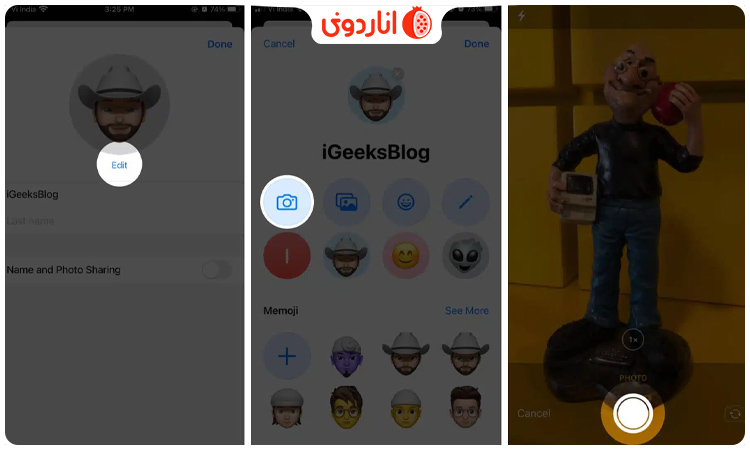
- برای تنظیم مکان عکس، روی Move and Scale کلیک کرده و در نهایت روی Use Photo ضربه بزنید.
- هر افکتی که میخواهید روی تصویر اعمال شود انتخاب کرده و روی Next کلیک کنید.
- عکس پروفایل خود را آپدیت کرده و گزینه Done را انتخاب کنید.
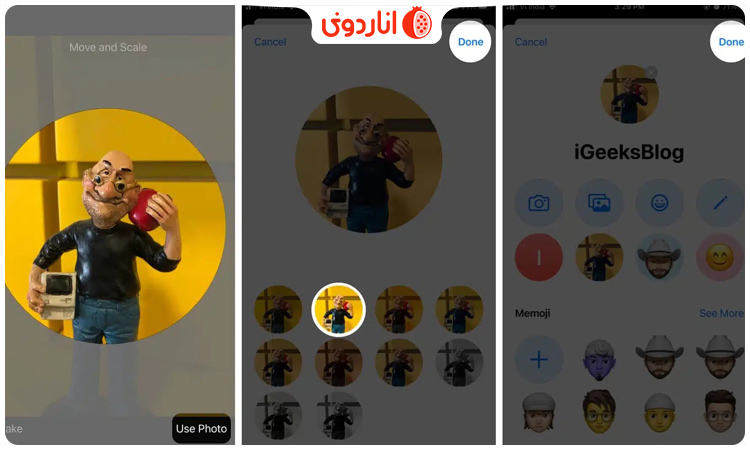
- برای انتخاب یک تصویر از کتابخانه آیکلود خود، روی گزینه Photo Library کلیک کنید.
- عکس دلخواه را انتخاب کرده و روی Choose ضربه بزنید.
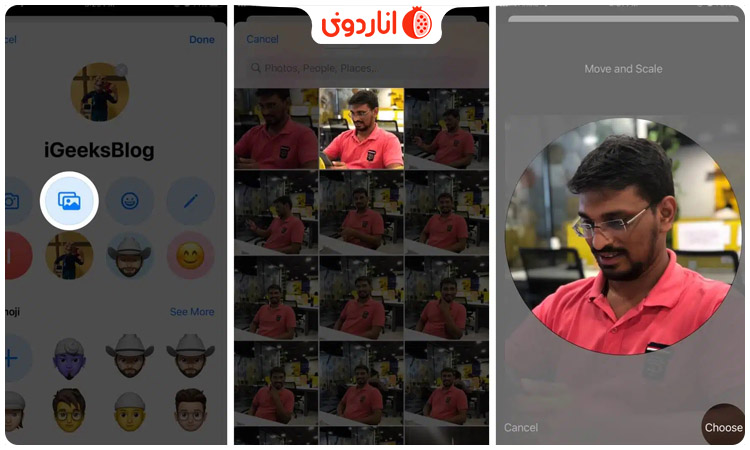
- اگر افکت خاصی مد نظر شماست، آن را انتخاب کرده و روی Next کلیک کنید.
- با کلیک روی Done، شخصی سازی پروفایل آیمسیج را به پایان برسانید.
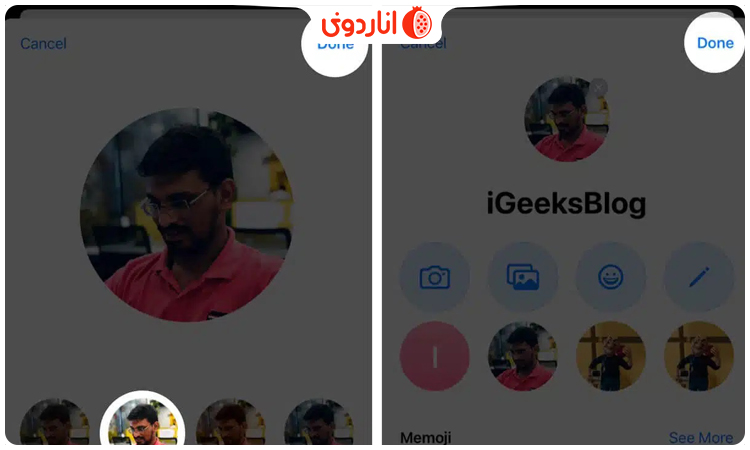
نکته: در صورت استفاده از همان اپل آیدی برای دستگاههای دیگر خود و روشن بودن Messages، با انجام مراحل فوق برای تغییر دادن عکس پروفایل iMessages، پروفایل شما در همه آن دیوایسها آپدیت میشود.
در مطلبی دیگر به بررسی چگونگی ساخت پروفایل سافاری در آی او اس ۱۷ پرداختهایم، در صورت نیاز روی لینک مربوطه کلیک کنید.
به اشتراک گذاری پروفایل آیمسیج
- به تنظیمات دستگاه رفته و روی Apps در پایین صفحه کلیک کنید.
- Messages را انتخاب کنید.
- صفحه را به پایین اسکرول کرده و روی Share Name and Photo کلیک کنید.
- روی منوی کشویی Share Automatically ضربه زده و یکی از گزینههای زیر را انتخاب کنید.
- گزینه Contacts Only: تنها به مخاطبانی که پیام ارسال میکنید درخواست Update نشان داده میشود و آنها با انتخاب آپدیت، نام و تصویر جدید پروفایل شما را خواهند دید.
- گزینه Always Ask: در تمامی چتهای آیمسیج از شما پرسیده میشود که آیا میخواهید نمایه جدید خود را به اشتراک بگذارید! در صورت موافقت، روی گزینه Share در بنر بالای حباب چت کلیک کنید.
نکته: پس از به اشتراک گذاری نام و تصویر جدید پروفایل خود، از گیرنده پیام شما خواسته میشود تا کارت مخاطبان خود را در Contacts App آپدیت کند، در غیر این صورت پروفایل جدید شما را نخواهد دید. درباره فعالسازی iMessage در آیفون با استفاده از شماره تلفن بیشتر بدانید.
غیر فعال کردن به اشتراک گذاری نام و تصویر پروفایل آیمسیج
بدیهی است که نام و تصویر پروفایل iMessage شما در زمان ارسال پیام آیمسیج، برای مخاطب نمایش داده میشود و هیچ نگرانی در این مورد وجود ندارد. از طرف دیگر این اطلاعات در ارسال پیامهای در قالب MMS/SMS با مخاطب به اشتراک گذاشته نخواهد شد و شما میتوانید از ایمنی اطلاعات شخصی خود مطمئن باشید.
به هر حال، برای لغو به اشتراک گذاری پروفایل آیمسیج با مخاطبان، نیاز است گزینه Name and Photo Sharing را غیر فعال کنید.
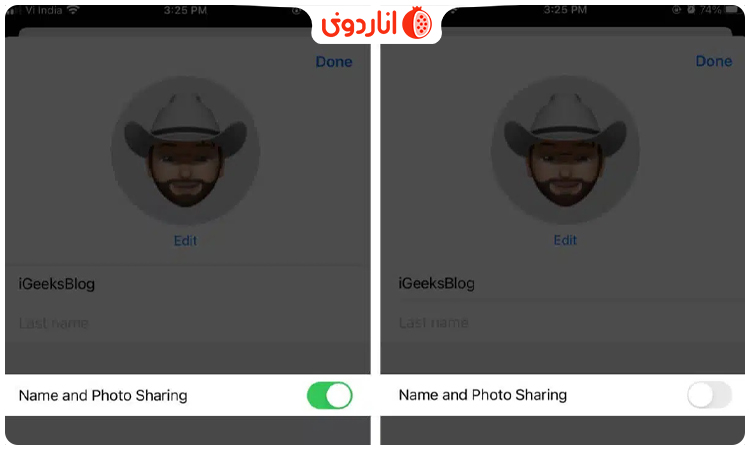
لذت شخصی سازی پروفایل آیمسیج
با سفارشی کردن پروفایل آیمسیج، آن را از دیگر سرویسهای پیامرسان متمایز میکنید. با مطالعه مطلب فوق در زمینه شخصی سازی پروفایل آیمسیج و به کار بردن این قابلیت، به آن علاقمند شده و تصاویر مموجی و انیموجی متنوعی را برای نمایه خود تنظیم خواهید کرد. آیا تابحال از این ویژگی استفاده کردهاید؟ خوشحال میشویم تجارب خود را در این زمینه با ما در میان بگذارید.